
时间:2023-02-09 编辑:逍遥
今天讲解的是,想要学习的小伙伴可以去了解了解,相信对大家一定会有所帮助的。

首先打开UG8.0软件,新建一个“加工”模块,如下图所示。
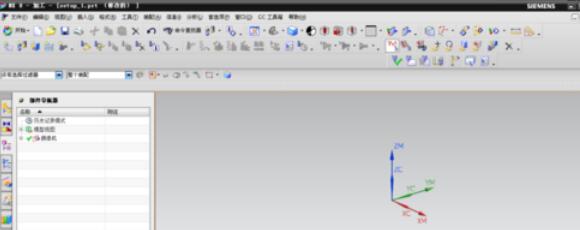
在菜单栏中,点击“创建刀具”快捷键命令。或者通过通过点击“插入—刀具”命令,进入创建刀具对话框。
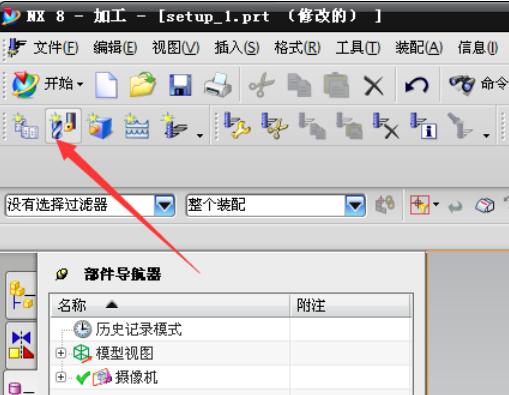
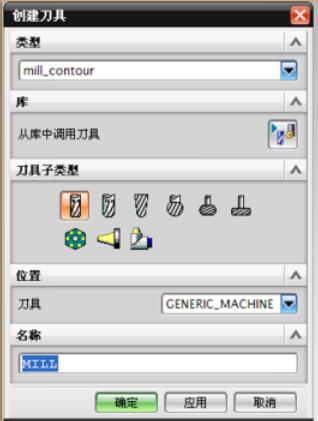
在“类型”选项,选择"mill_contour(铣削轮廓)",“刀具子类型”选项,里边有平底铣刀,球头铣刀,锥度刀,T型刀等常用的加工刀具,这里选择箭头所示的平底铣刀。
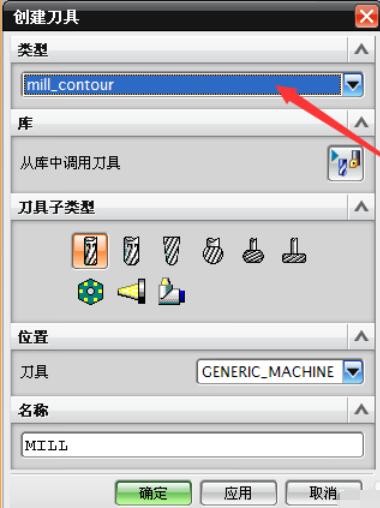
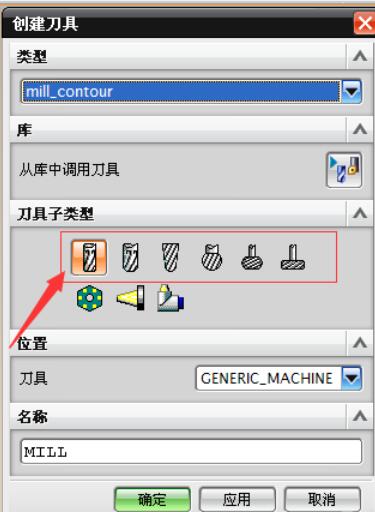
刀具“位置”选项,设为默认,“刀具名称”根据个人习惯,例如创建直径12的铣刀,那么此处为“mill-12”,点击确定。
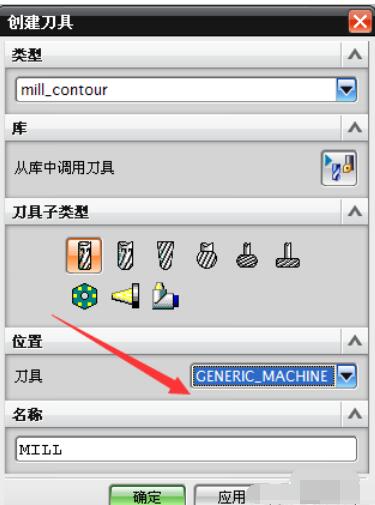
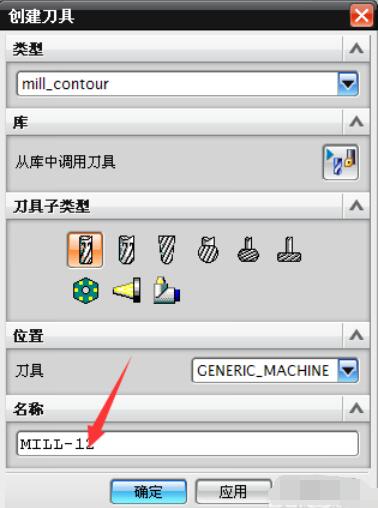
进入铣刀参数的设置。我们把刀具直径值更改为12,刀具长度和刀刃长度数值根据设计需要进行更改,其余选项默认为0。
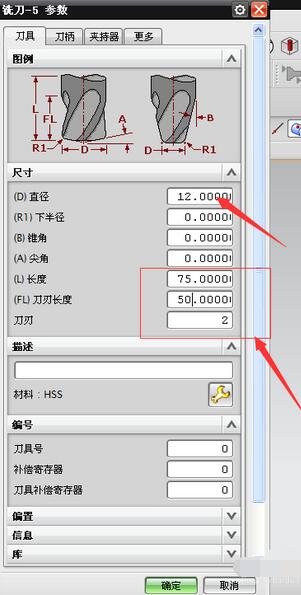
在“刀具编号”中,如果一个加工中需要多把刀具,那么在此处都设置为1,以后再创建另外刀具依次为2,3....。“偏置”选项中,Z偏置设默认值0。
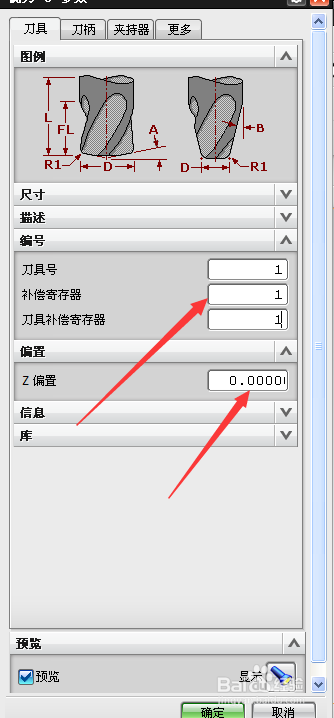
在点击“预览”的情况下,页面右侧会显示创建的刀具的结构形状,点击“确定”,完成刀具的创建。

上文就是,赶快试试看吧。
UG8.0相关攻略推荐: